如何在 WPS Office 中横向设置单个页面:分步指南
您正在 WPS Office 中认真处理一份重要文档,突然需要将一页转换为横向。听起来很简单,对吧?但浏览错综复杂的软件界面可能会令人望而生畏。对意外更改整个文档的恐惧像乌云一样笼罩着。如果您曾经遇到过这种情况,请不要害怕。在本文中,我们将一起踏上旅程,解密 WPS 的谜团
如何在 WPS Office 中横向显示一页
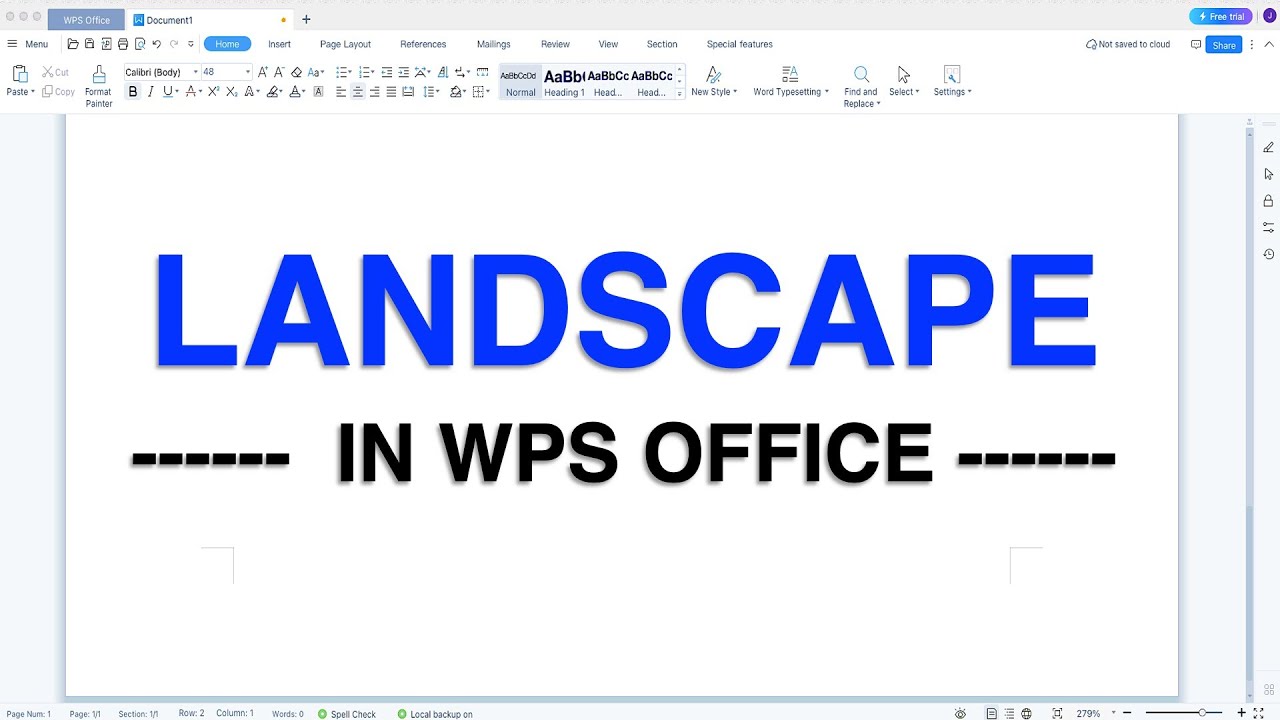
在文档格式设置中,横向是指宽度大于高度的页面。这与纵向方向相反,纵向方向是大多数文档的默认方向。横向通常用于包含宽表格、图像或图表的文档,因为它允许有更多空间来显示这些元素。
为什么有人可能想要使用横向:
为了在单个页面上容纳更多内容。
提高表格和图表的可读性。
创建更具视觉吸引力的文档。
以满足特定的打印要求。
WPS Office 中横向一页的主要方法有两种:
#1.插入分节符
首先,我们需要了解分节符的概念以及它们如何影响文档格式。我们将指导您完成在文档中插入分节符的过程,这是实现单页横向的关键步骤。
要插入分节符,请按照下列步骤操作:
第 1 步:将光标置于要横向显示的页面的开头。
步骤 2:单击页面布局选项卡。
步骤 3:在“分隔符”组中,单击“分节符”>“下一页”。
这将插入分节符并将光标移动到下一页。下一页现在将是横向的。
#2.改变方向为横向
现在我们已经有了分节符,是时候将我们的注意力转移到实际的转换上了。我们将提供有关如何将部分的方向更改为横向模式的详细分步指南。
要将整个文档的方向更改为横向,请按照下列步骤操作:
步骤 1:单击页面布局选项卡。
步骤 2:在方向组中,选择横向。
这会将文档中所有页面的方向更改为横向。
两种方法对比:
WPS Office美化一页的两种方法都是有效的。不过,我更喜欢第一种方法,因为它更直接、更通用。第二种方法可能比较复杂且耗时,并且只能用于对整个文档进行横向排列。
为什么我的整个文档更改页面方向
WPS Office 中的页面布局适用于部分。通常,文档的所有页面都位于一个部分中。这意味着,如果更改一页的页面方向,它将更改文档中所有页面的页面方向。
为了防止这种情况发生,您需要将文档分成多个部分。每个部分都可以有自己的页面方向。
如何解决问题
要解决整个文档更改页面方向的问题,您可以按照以下步骤操作:
第 1 步:将光标放在要更改页面方向的页面末尾。
步骤 2:单击页面布局选项卡。
步骤 3:在“分隔符”组中,单击“分节符”>“下一页”。
这将插入分节符并将光标移动到下一页。下一页现在将位于新部分中。
您可以重复这些步骤,根据需要插入任意数量的分节符。
将文档分成多个部分后,您可以单独更改每个部分的页面方向。
要更改某个部分的页面方向:
步骤 1:将光标置于要更改页面方向的部分。
步骤 2:单击页面布局选项卡。
步骤 3:在方向组中,选择横向或纵向。
现在将更改所选部分的页面方向。
我的经验
我发现解决整个文档更改页面方向问题的最简单方法是将文档分成多个部分。这使我能够独立更改每个部分的页面方向,而不影响其他部分。
我还发现使用分节符预览来查看分节符在文档中的位置很有帮助。这帮助我确保在正确的位置插入分节符。
除了上述内容之外,在 WPS Office 中更改页面方向时还需要注意以下一些事项:
如果文档中有任何页眉或页脚,它们也会受到页面方向更改的影响。您可能需要手动更新它们。
如果您要打印文档,请确保在打印机设置中选择正确的页面方向。
如果您要将文档导出为其他格式(例如 PDF),则页面方向可能会根据导出设置而更改。
为什么要使用WPS Office
WPS Office 是一款免费的开源办公套件,与 Microsoft Office 文件兼容。它包括 Writer、电子表格、演示文稿和 PDF 编辑器。
以下是您可能想要使用 WPS Office 的一些原因:
它可以免费使用。WPS Office 可以免费下载,不需要订阅。
它与 Microsoft Office 文件兼容。您可以在 WPS Office 中打开、创建、编辑和保存 Microsoft Office 文件。
它功能丰富。WPS Office 包含广泛的功能,包括文字处理程序、电子表格、演示软件和 PDF 编辑器。
它很容易使用。WPS Office 具有类似于 Microsoft Office 的用户友好界面。
它可在多个平台上使用。WPS Office 适用于 Windows、macOS、Linux、Android 和 iOS。
在WPS中编辑Word/Excel/Powerpoint的步骤:
要在 WPS Office 中编辑 Word、Excel 或 PowerPoint 文件,请按照下列步骤操作:
步骤1:打开WPS Office应用程序。
步骤 2:单击“文件”选项卡。
第 3 步:单击“打开”。
步骤 4:选择要编辑的 Microsoft Office 文件。
第5步:单击“打开”按钮。
Microsoft Office 文件将在 WPS Office 中打开。然后您可以根据需要编辑该文件。
完成文件编辑后,您可以通过单击“文件”选项卡,然后单击“保存”来保存它。
以下是在 WPS Office 中编辑 Microsoft Office 文件的一些其他提示:
如果您正在编辑 Word 文件,则可以使用“审阅”选项卡来跟踪更改和注释。
如果您正在编辑 Excel 文件,则可以使用“公式”选项卡来创建和编辑公式。
如果您正在编辑 PowerPoint 文件,则可以使用“幻灯片”选项卡添加、删除和移动幻灯片。
常见问题解答
Q1:Word中如何将一页横向并保留页眉?
要将一页横向显示并在 Word 中保留页眉:
步骤 1:转到页面布局 > 方向 > 横向。
步骤 2:将光标放在要保持纵向的页面上。
步骤 3:单击页眉和页脚 > 编辑页眉。
步骤 4:取消选中“链接到上一个”。
步骤5:关闭页眉和页脚。
您光标所在的页面现在将处于横向方向,而上一页将保持纵向方向。横向页面上的标题也将处于横向方向。
Q2:如何更改WPS中一页的方向?
要更改 WPS 中页面的方向,请将光标放在页面的开头,然后从“页面布局”选项卡上的“方向”组中选择“横向”。
要更改多个页面的方向,请选择页面,然后从方向组中选择横向。
概括
在本文中,我们为您提供了有关如何在 WPS Office 中横向设计单个页面的全面指南。借助分步说明、有价值的见解以及针对常见问题的实用解决方案,您现在可以轻松格式化文档。
我们强调 WPS Office 的强大功能和便利性,希望本指南能够提高您的工作效率并帮助您实现文档格式化目标。园林绿化快乐!
评论